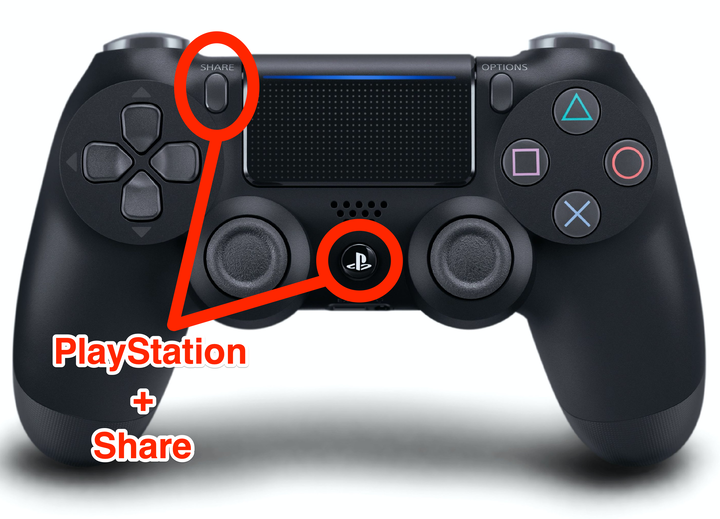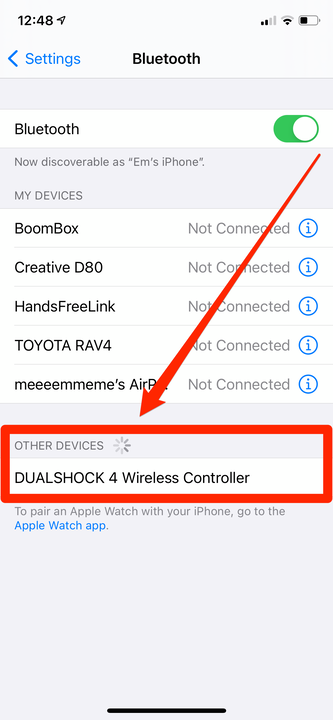Kuidas ühendada PS4 kontroller oma iPhone’iga
- Saate ühendada PS4 kontrolleri oma iPhone'iga telefoni Bluetoothi menüü kaudu.
- Enne selle ühendamist oma iPhone'iga lülitage PS4 kontroller sidumisrežiimi, hoides all PlayStationi ja Share nuppe.
- PS4-kontrolleri ühendamine iPhone'iga võimaldab teil mängida kontrolleriga erinevaid mobiilimänge.
Nii sõltuvust tekitavad ja lõbusad kui iPhone'i mängud ka pole, võib mõne mängu mängimine olla keeruline, kui teil on ainult puuteekraan. See kehtib eriti esimese isiku laskurite ja muude mängude kohta, mis nõuavad peent liikumist.
PlayStation 4 mängijatele on aga häid uudiseid: saate ühendada oma PS4 kontrolleri iPhone'iga ja kasutada seda iPhone'i mängude mängimiseks.
Alustamiseks ühendage oma PS4 kontroller iPhone'i Bluetoothi kaudu
menüü.
Kuidas ühendada PS4 kontroller iPhone'iga
1 Vajutage oma PS4 kontrolleril PlayStationi ja Share nuppe. Hoidke mõlemat all, kuni taustvalgustuse tuli hakkab vilkuma, mis näitab, et teie PS4 kontroller on sidumisrežiimis.
Hoidke PlayStationi ja Share nuppe all.
Sony; visandanud William Antonelli
2 Kui teie kontroller on sidumisrežiimis, avage oma iPhone'i rakendus Seaded ja valige vahekaart Bluetooth . Veenduge, et Bluetooth oleks teie iPhone'is lubatud – kui see pole nii, võite selle sisselülitamiseks puudutada selle ekraani ülaosas olevat liugurit.
3 Teie iPhone otsib läheduses olevaid Bluetooth-seadmeid. Kui see teie kontrolleri leiab, peaksite nägema selle nime jaotises Muud seadmed – kui kasutate ametlikku PS4 kontrollerit, nimetatakse seda tõenäoliselt DUALSHOCK 4 juhtmevabaks kontrolleriks. Ühenduse loomiseks puudutage seda.
Teie kontroller kuvatakse teie iPhone'is kui "DUALSHOCK 4 Wireless Controller".
4 Oodake hetk. Kui kontroller on edukalt ühenduse loonud, kuvatakse kontroller jaotises Minu seadmed ja märgitakse sõnaga "Ühendatud".
Head mängimist! Ja kui otsite oma uute juhtnuppudega uut mängu, pakub Apple Arcade palju suurepäraseid valikuid.
IPhone'i mängu "Life is Strange" mängiti kontrolleriga.